
Dal se hai conducenti per una scheda video o meno, non solo le prestazioni di giochi e programmi dipendono, ma anche l'intero computer nel suo complesso. Il software per l'adattatore grafico è estremamente necessario da installare in modo indipendente, nonostante il fatto che i sistemi moderni vengono automaticamente fatti per te. Il fatto è che il sistema operativo non stabilisce software e componenti aggiuntivi che sono inclusi nel pacchetto completo del software. In questa lezione, parleremo della scheda video ATI Radeon 9600. Dall'articolo di oggi imparerai su dove è possibile scaricare i driver per la scheda video specificata e come installarli.
Metodi di installazione per adattatore ATI Radeon 9600
Come qualsiasi software, i driver per le schede video sono costantemente aggiornati. In ogni aggiornamento, il produttore corregge varie carenze che potrebbero non essere notate da un normale utente. Inoltre, c'è una regolare compatibilità di varie app con schede video. Come abbiamo già detto sopra, non dovresti fidarti del sistema di installazione del software per l'adattatore. È meglio farlo da solo. Per fare ciò, è possibile utilizzare uno dei metodi descritti di seguito.Metodo 1: sito Web del produttore
Nonostante il fatto che nel nome della scheda video, viene visualizzato il marchio Radeon, la ricerca secondo questo metodo saremo sul sito web di AMD. Il fatto è che AMD ha semplicemente acquisito il suddetto marchio. Pertanto, ora tutte le informazioni relative agli adattatori Radeon si trovano sul sito Web AMD. Per utilizzare il metodo descritto, dovrai fare quanto segue.
- Andiamo sul link al sito ufficiale di AMD.
- Nella parte superiore della pagina che ha optato, è necessario trovare una sezione chiamata "Supporto e driver". Vai ad esso, semplicemente cliccando per il nome.
- Successivamente è necessario sulla pagina che si apre trova il blocco "Get Amd Drivers". In esso vedrai un pulsante con il nome "Trova il tuo driver". Cliccaci sopra.
- Ti troverai dopo questo sulla pagina di download del conducente. Qui è necessario prima specificare le informazioni sulla scheda video per la quale si desidera trovare il software. Scendo sotto sulla pagina finché non vedi il blocco "Seleziona manualmente il driver". È in questo blocco che è necessario specificare tutte le informazioni. Riempi i campi sono necessari come segue:


- Passaggio 1: grafica desktop
- Passaggio 2: serie Radeon 9xxx
- Passaggio 3: serie Radeon 9600
- Passaggio 4: specificare la versione del sistema operativo e il suo scarico
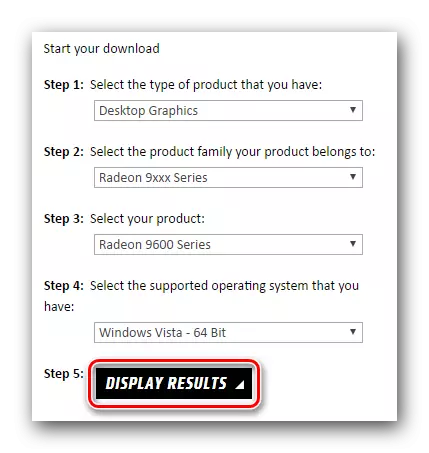
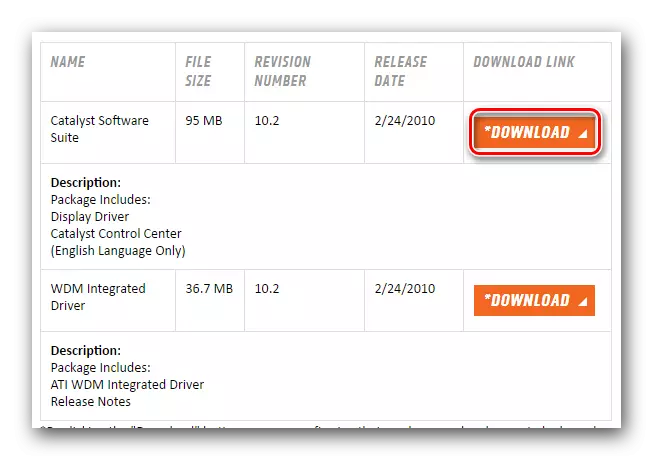
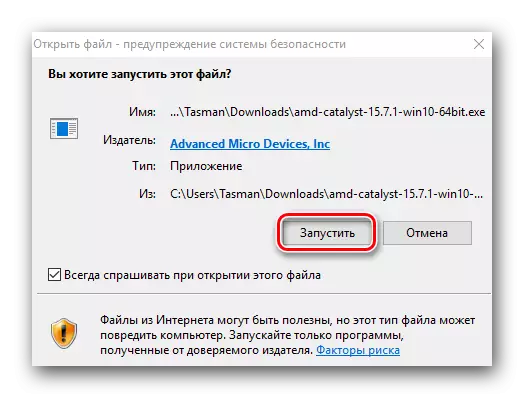
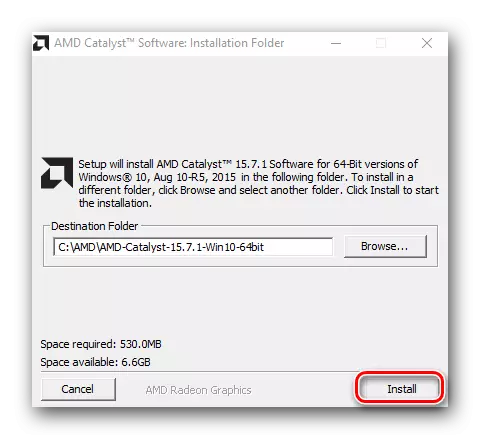
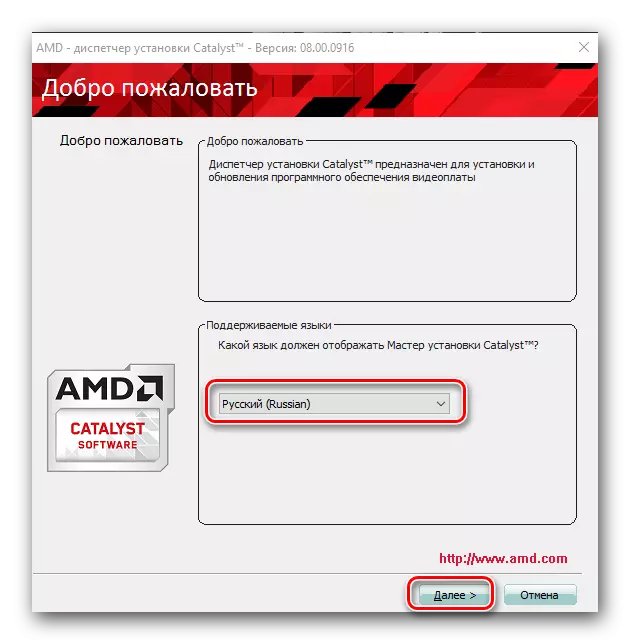
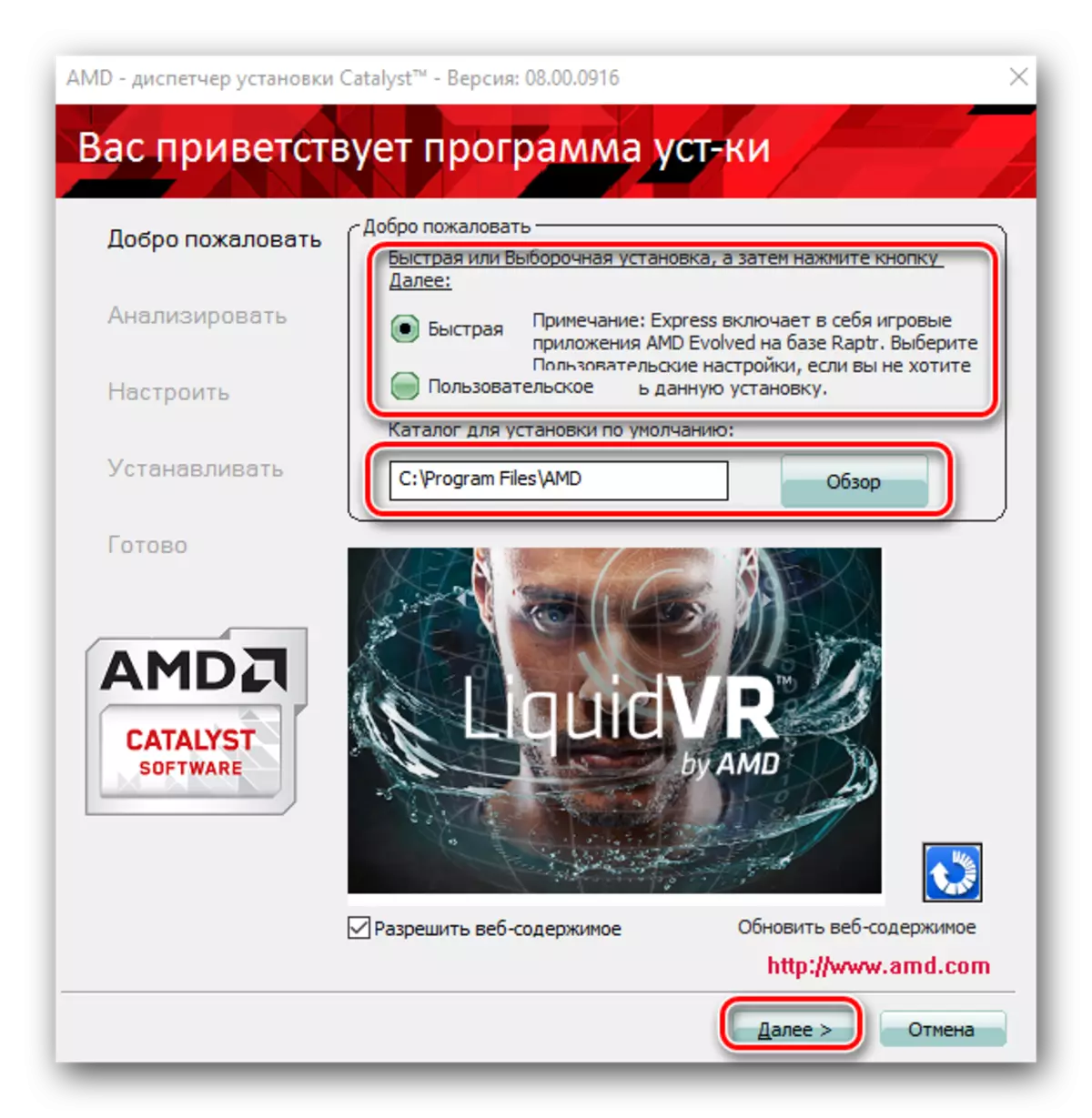

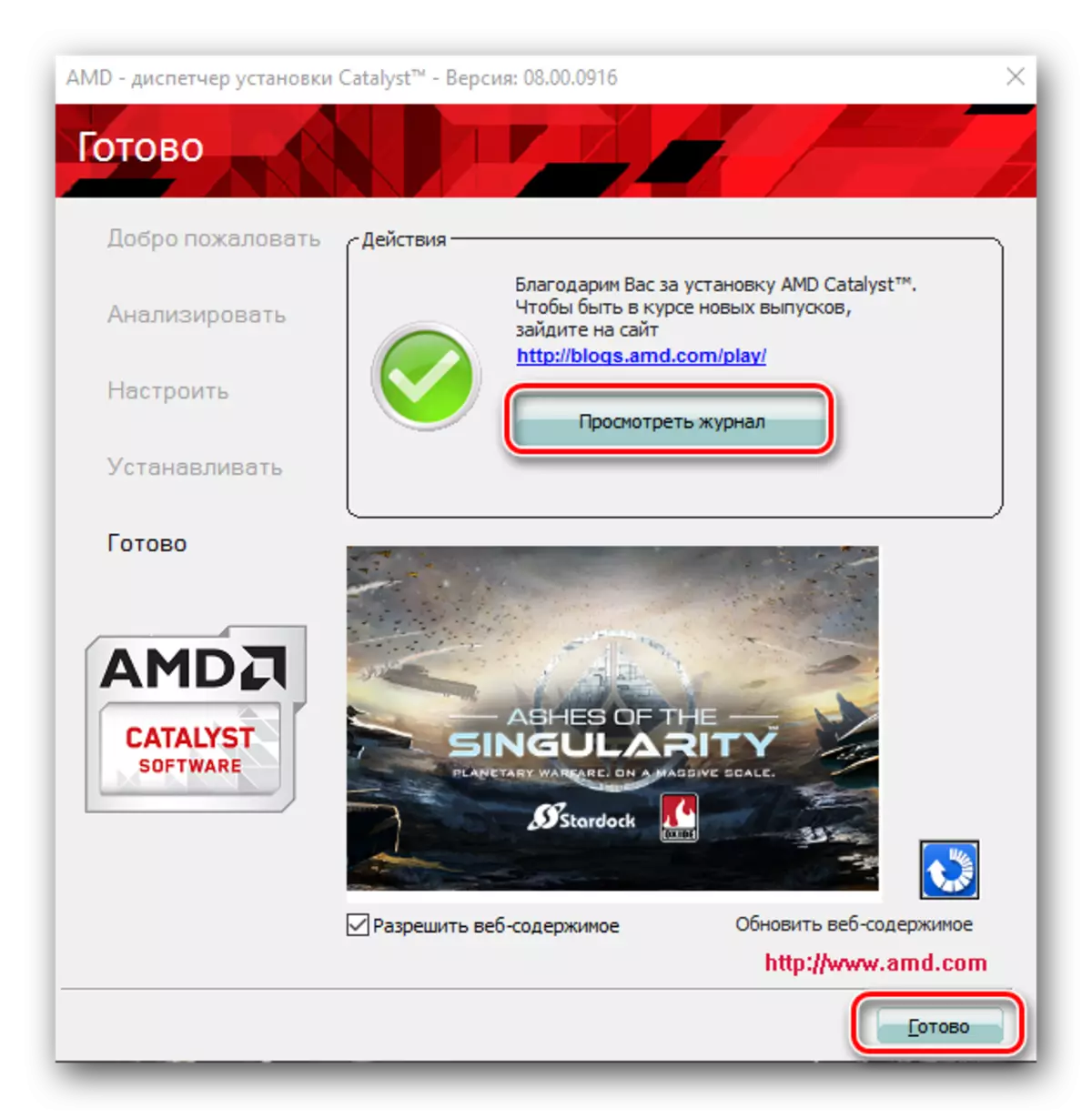
Metodo 2: programma speciale da AMD
Questo metodo ti consentirà non solo di installare il software per la scheda video Radeon, ma anche per controllare regolarmente gli aggiornamenti del software per l'adattatore. Il metodo è molto conveniente, dal momento che il programma utilizzato in esso è ufficiale ed è destinato all'installazione di Radeon o AMD. Procederemo alla descrizione del metodo stesso.
- Andiamo alla pagina ufficiale del sito Web AMD dove è possibile selezionare il metodo di ricerca del driver.
- Nella parte superiore dell'area della pagina principale, troverai un blocco con il nome "Rilevamento automatico e installazione del driver". Ha bisogno di fare clic sul pulsante "Download".
- Di conseguenza, il file di installazione del programma inizierà immediatamente. È necessario attendere che questo file sia scaricato, quindi eseguilo.
- Nella prima finestra, è necessario specificare la cartella in cui vengono recuperati i file che verranno utilizzati per l'installazione vengono recuperati. Questo è fatto per analogia con il primo modo. Come indicato in precedenza, è possibile inserire il percorso della linea appropriata o selezionare la cartella manualmente facendo clic sul pulsante "Sfoglia". Successivamente, è necessario fare clic su "Installa" nella parte inferiore della finestra.
- Pochi minuti dopo, quando il processo di estrazione è completato, vedrai la finestra principale del programma. Ciò avvia automaticamente il processo di scansione del computer per la scheda video Radeon o AMD.
- Se viene rilevato il dispositivo appropriato, vedrai la finestra successiva mostrata nello screenshot qui sotto. Ti offrirà di scegliere il tipo di installazione. È molto standard: "Express" o "Personalizzato". Come citato nel primo modo, l'installazione espressa include l'installazione di assolutamente tutti i componenti, e quando si utilizza l'installazione personalizzata, è possibile selezionare i componenti che devono essere installati. Ti consigliamo di utilizzare il primo tipo.
- Successiva seguirà direttamente il download e l'installazione di tutti i componenti e i driver necessari. Questo indicherà la prossima finestra che è apparsa.
- A condizione che il processo di avvio e installazione avrà esito positivo, vedrai l'ultima finestra. Avrà un messaggio che la tua scheda video è pronta per l'uso. Per completare, è necessario fare clic sulla stringa di riavvio ora.
- Riavvio del sistema operativo, è possibile utilizzare completamente il tuo adattatore, riprodurre i tuoi giochi preferiti o lavorare in applicazioni.
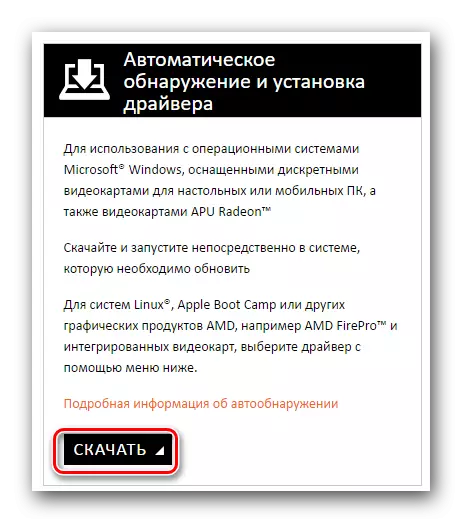
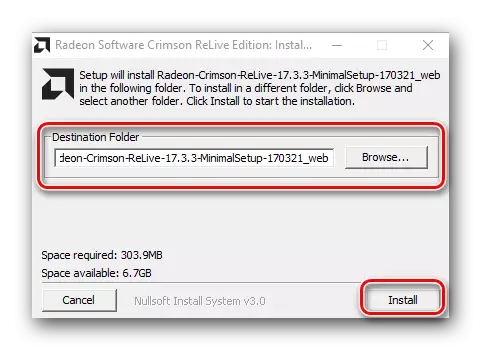
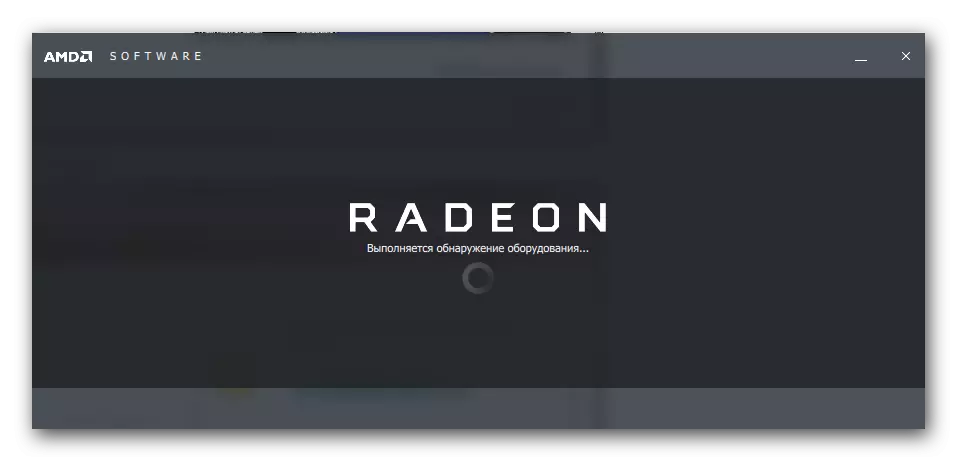
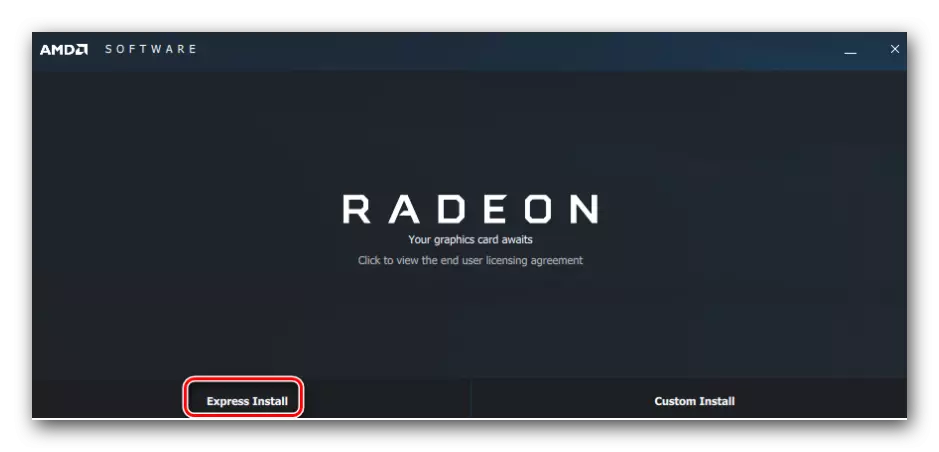
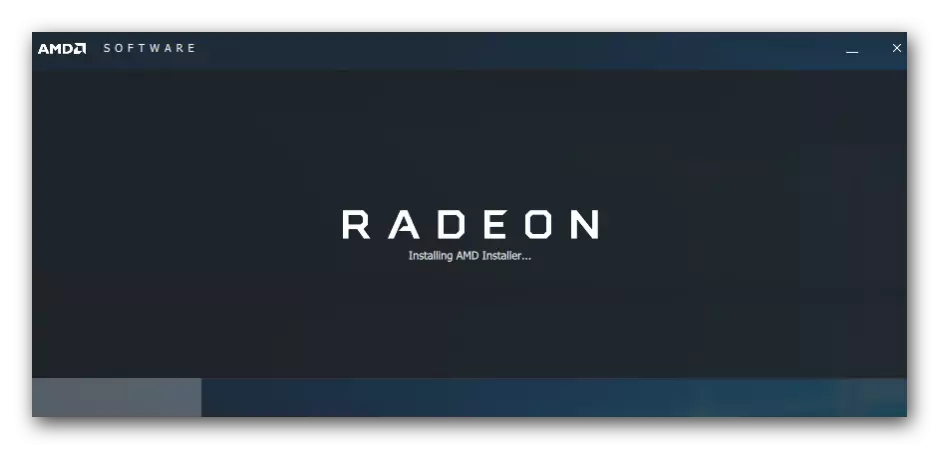

Metodo 3: programmi per il caricamento completo
Grazie a questo metodo, non è possibile impostare il software solo per l'adattatore ATI Radeon 9600, ma controllare anche il software per tutti gli altri dispositivi informatici. Per fare ciò, è necessario uno dei programmi specializzati progettati per cercare automaticamente e installare il software. Abbiamo dedicato uno dei nostri articoli precedenti alla revisione del meglio. Ti consigliamo di familiarizzare con esso.Maggiori informazioni: i migliori programmi per l'installazione dei driver
La maggior parte degli utenti preferisce la soluzione di driverpack. E non è per caso. Questo programma differisce da simile all'enorme database di driver e dispositivi che possono essere rilevati. Inoltre, non ha solo una versione online, ma anche una versione offline completa che non richiede la connessione a Internet. Poiché la soluzione DriverPack è un software molto popolare, abbiamo dedicato una lezione separata dedicata al lavoro in esso.
Lezione: come aggiornare i driver su un computer utilizzando la soluzione DriverPack
Metodo 4: caricamento del driver utilizzando l'ID dell'adattatore
Utilizzando il metodo descritto, è possibile installare facilmente il software per il tuo adattatore grafico. Inoltre, può essere fatto anche per un sistema non identificato del dispositivo. Il compito principale sarà quello di cercare l'identificativo univoco della tua scheda video. L'ID ATI Radeon 9600 ha il seguente valore:
PCI \ VEN_1002 & DEV_4150
PCI \ VEN_1002 & DEV_4151
PCI \ VEN_1002 & DEV_4152
PCI \ VEN_1002 & DEV_4155
PCI \ VEN_1002 & DEV_4150 & SUBSYSS_300017AF
Come scoprire questo valore - racconteremo un po 'più tardi. È necessario copiare uno degli identificatori proposti e applicarlo su un sito speciale. Tali siti sono specializzati nel trovare i conducenti attraverso tali identificatori. Non dipingeremo questo metodo in dettaglio, poiché hai precedentemente fatto istruzioni passo-passo in precedenza in una lezione separata. Devi solo andare al link indicato di seguito e leggere l'articolo.
Lezione: Ricerca dei driver tramite ID dell'attrezzatura
Metodo 5: Gestione periferiche
Come puoi vedere dal nome, dovrai ricorrere all'aiuto del Gestione dei dispositivi. Per fare ciò, effettuare le seguenti operazioni:
- Sulla tastiera, premere contemporaneamente il tasto "Windows" e "R".
- Nella finestra che si apre, inserisci il valore Devmgmt.msc e fai clic su "OK" appena sotto.
- Di conseguenza, il programma di cui hai bisogno inizierà. Apri il gruppo "Adattatore video" dall'elenco. Questa sezione conterrà tutti gli adattatori collegati al computer. Sulla scheda video desiderata con un tasto destro del mouse. Nel menu di scelta rapida, che apparirà come risultato, selezionare la voce "Aggiorna driver".
- Dopodiché, vedrai la finestra di aggiornamento del conducente sullo schermo. In esso è necessario specificare il tipo di ricerca del software per l'adattatore. Ti consigliamo vivamente di utilizzare il parametro di ricerca automatico. Ciò consentirà al sistema di trovare in modo indipendente i driver necessari e installarli.
- Di conseguenza, vedrai l'ultima finestra in cui verrà visualizzato il risultato dell'intero metodo. Sfortunatamente, in alcuni casi, il risultato potrebbe essere negativo. In tali situazioni, è meglio utilizzare un altro metodo descritto in questo articolo.
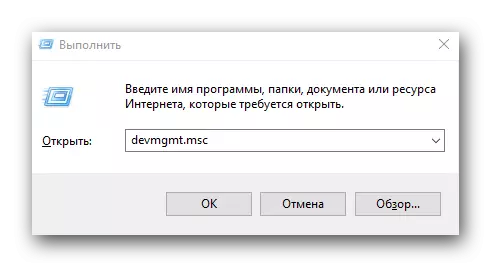
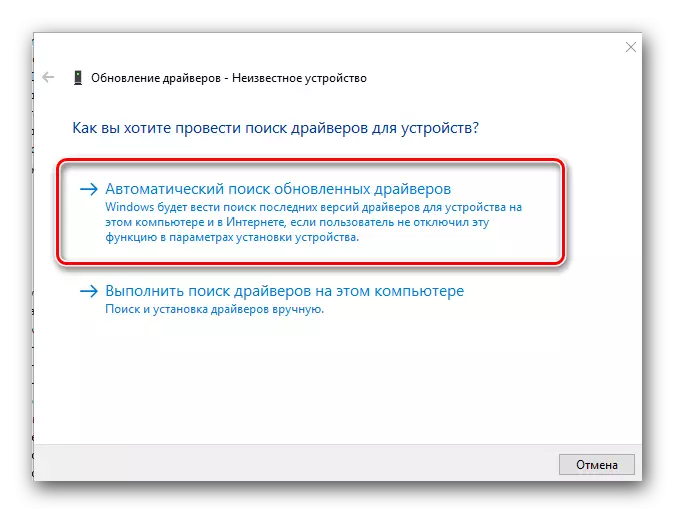
Come puoi vedere, installare il software per la scheda video ATI Radeon 9600 abbastanza semplice. La cosa principale segue le istruzioni collegate a ciascuno dei modi. Speriamo che tu riuscirai a installare senza problemi e errori. Altrimenti, cercheremo di aiutarti se descrivi la tua situazione nei commenti a questo articolo.
